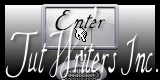It's Christmas

Tutorial original aqui
Gracias Titoune por dejarme traducir tus tutoriales
Tanto el tutorial como su traducción están registrados en twi
Para su realización nos hará falta:
Material
Filtros
Alien Skin / Eye Candy 5 Nature / Snowdrift
Préset "Scrap_its_christmas"
Penta.com / Jeans
Encontrarás estos filtros aqui
Abrir los tubes, en el Psp. Duplicarlos (Shift+D) y cerrar los originales
Tube utilizado "Santa girl 2" de...
Los elementos de scrap usados son una creación Kitz Kreationz
Scrap Completo "It`s Christmas!" aqui
Doble clic sobre el Préset "Scrap_its_christmas" y se instalará automáticamente
*** Nota ***
Este tutorial ha sido realizado en el sistema operativo Windows 7 (Seven)
La mayor parte de los filtros usados están importados en los Filtros Unlimited 2. Si trabajas este tutorial con los filtros no importados, es posible que los efectos queden muy diferentes
El tutorial ha sido creado con la versión X5 del Psp. Si usas versiones anteriores (a la X)
puede ser que el resultado difiera
Si quieres puedes ayudarte de la regla para situarte en la realización del tutorial
Marcador (Arrastra con el raton)

Comencemos
No te olvides de guardar tu trabajo contínuamente
1.-
Abrir una nueva imagen transparente de 750 x 600 pixeles
Selecciones_ Seleccionar todo
2.-
Activar la imagen Winter-Background-7
O que habéis elegido
Edición_ Copiar
Edición_ Pegar en la selección
Selecciones_ Anular selección
3.-
Efectos_ Efectos de la imagen _ Mosaico integrado
Valores por defecto
Angulo y bilateral_ Seleccionado
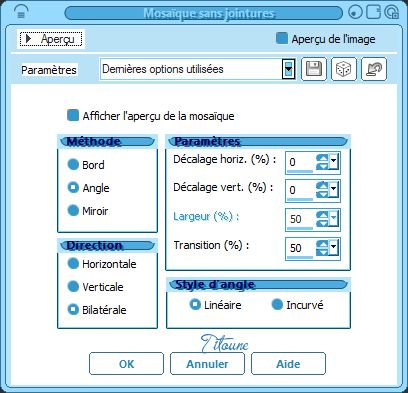
4.-
Ajustar_ Desenfocar_ Desenfoque Gaussiano_ 35
Capas_ Duplicar
5.-
Efectos_ Efectos Geométricos_ Sesgar
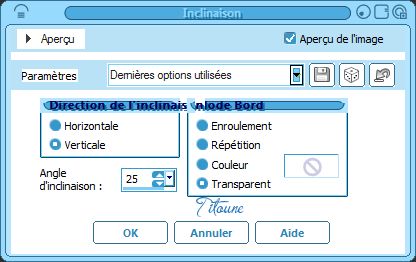
Efectos_ Efectos de Borde_ Realzar
6.-
Efectos_ Efectos de Reflexión_ Espejo Giratorio
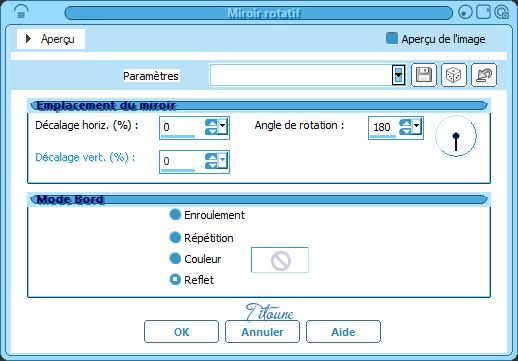
7.-
Efectos_ Efectos Geométricos_ Esfera
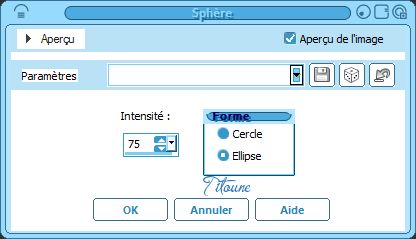
8.-
Efectos_ Efectos Geométricos _ Perspectiva Vertical
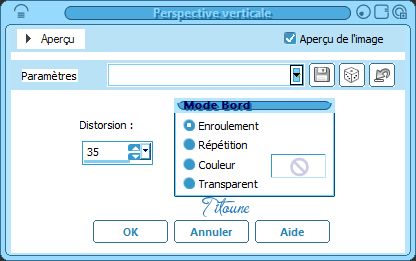
Llamar esta capa Esfera
9.-
Situaros sobre la capa inmediatamenta por debajo
Ajustar_ Agregar o quitar ruido_ Agregar ruido

10.-
Regresar a la capa superior (esfera)
Capas_ Duplicar
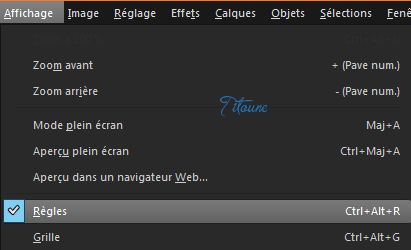
Activar la herramienta de selección_ K_ Modo escala
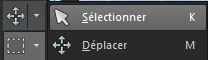
Rebajar vuestra imagen hasta los 400 pixeles
11.-
Situaros sobre la herramienta desplazar
Efectos_ Complementos_ Alien Skin / Eye Candy 5 Nature / Snowdrift
Préset "Scrap_its_christmas"
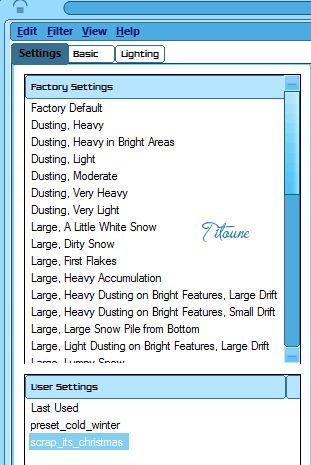
12.-
Efectos_ Efectos 3D_ Sombra en el color #0a3454
-3, 3, 50, 10
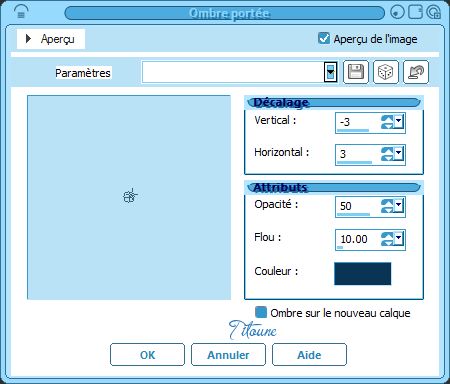
13.-
Situaros sobre la capa Esfera
Efectos_ Efectos 3D_ Sombra
Mismos valores que la vez anterior
Regresar a la capa superior en la pila de capas
14.-
De Nuevo
Activar la imagen Winter-Background-7
O la que habéis elegido
Edición_ Copiar
Edición_ Pegar como nueva capa
No lo muevas
15.-
Activar el elemento IC-48
Edición_ Copiar
Edición_ Pegar como nueva capa
No lo muevas
No lleva sombra
16.-
Activar el elemento IC-63
Edición_ Copiar
Edición_ Pegar como nueva capa
No lo muevas
17.-
Activar la varita mágica_ Clic en el centro del marco
Selecciones_ Modificar_ Expandir_ 5 pixeles
Selecciones_ Invertir
18.-
Situaros sobre la capa del paisaje
Clic Delete en el teclado
Selecciones_ Anular selección
19.-
Situaros sobre la capa del marco
Efectos_ Efectos 3D_ Sombra
Mismos valores que la vez anterior
Repetir la sombra con los valores en negativo H 3 & V -3
20.-
Activar el elemento IC-26
Edición_ Copiar
Edición_ Pegar como nueva capa
Colocar en la parte inferior de la imagen
Ver modelo final
Capas_ Organizar_ Colocar bajo el paisaje
Ajustar_ Agregar o quitar ruido_ Agregar ruido
Mismos valores que la vez anterior
Efectos_ Efectos 3D_ Sombra
Mismos valores que la vez anterior
21.-
Regresar a la capa superior en la pila de capas
Activar el elemento IC-23
Edición_ Copiar
Edición_ Pegar como nueva capa
Colocar en la parte superior de la imagen
Ver modelo final
Efectos_ Efectos 3D_ Sombra en el color #0a3454
-3, 3, 50, 10
22.-
Activar el elemento IC-4
Edición_ Copiar
Edición_ Pegar como nueva capa
Colocar en la parte superior del marco
Ver modelo final
Efectos_ Efectos 3D_ Sombra
Mismos valores que la vez anterior
23.-
Activar el elemento IC-13
Edición_ Copiar
Edición_ Pegar como nueva capa
Colocar en la parte superior derecha del marco
Ver modelo final
Efectos_ Efectos 3D_ Sombra
Mismos valores que la vez anterior
24.-
Activar el elemento IC-55
Edición_ Copiar
Edición_ Pegar como nueva capa
Colocar en la parte derecha
Ver modelo final
Efectos_ Efectos 3D_ Sombra
Mismos valores que la vez anterior
25.-
Activar el elemento IC-31
Edición_ Copiar
Edición_ Pegar como nueva capa
Colocar en la parte derecha
Ver modelo final
Efectos_ Efectos 3D_ Sombra
Mismos valores que la vez anterior
26.-
Activar el elemento IC-65
Edición_ Copiar
Edición_ Pegar como nueva capa
Colocar en la parte inferior derecha
Ver modelo final
Efectos_ Efectos 3D_ Sombra
Mismos valores que la vez anterior
27.-
Activar el elemento IC-6
Edición_ Copiar
Edición_ Pegar como nueva capa
Colocar en la parte inferior
Ver modelo final
Efectos_ Efectos 3D_ Sombra
Mismos valores que la vez anterior
28.-
Activar el elemento IC-59
Edición_ Copiar
Edición_ Pegar como nueva capa
Colocar en la parte inferior
Ver modelo final
Efectos_ Efectos 3D_ Sombra
Mismos valores que la vez anterior
29.-
Activar el elemento IC-24
Edición_ Copiar
Edición_ Pegar como nueva capa
Colocar en la parte inferior del marco
Ver modelo final
Efectos_ Efectos 3D_ Sombra
Mismos valores que la vez anterior
30.-
Activar el elemento IC-8
Edición_ Copiar
Edición_ Pegar como nueva capa
Colocar en la parte inferior izquierda
Ver modelo final
Efectos_ Efectos 3D_ Sombra
Mismos valores que la vez anterior
31.-
Activar el elemento IC-5
Edición_ Copiar
Edición_ Pegar como nueva capa
Colocar en la parte inferior
Ver modelo final
Efectos_ Efectos 3D_ Sombra
Mismos valores que la vez anterior
32.-
Activar el elemento IC-12
Edición_ Copiar
Edición_ Pegar como nueva capa
Colocar en la parte inferior
Ver modelo final
Efectos_ Efectos 3D_ Sombra
Mismos valores que la vez anterior
33.-
Activar el elemento IC-69
Edición_ Copiar
Edición_ Pegar como nueva capa
Colocar en la parte izquierda del marco
Ver modelo final
Efectos_ Efectos 3D_ Sombra
Mismos valores que la vez anterior
34.-
Activar el elemento IC-47
Edición_ Copiar
Edición_ Pegar como nueva capa
Colocar en la parte superior izquierda
Ver modelo final
Efectos_ Efectos 3D_ Sombra
Mismos valores que la vez anterior
35.-
Activar el elemento IC-19
Edición_ Copiar
Edición_ Pegar como nueva capa
Colocar en la parte superior izquierda del marco
Ver modelo final
Efectos_ Efectos 3D_ Sombra
Mismos valores que la vez anterior
36.-
Activar el tube que habéis elegido
Edición_ Copiar
Edición_ Pegar como nueva capa
Redimensionar en función del tube usado
Colocar como se indica
Ver modelo final
Efectos_ Efectos 3D_ Sombra
Mismos valores que la vez anterior
37.-
Situaros sobre la capa superior en la pila de capas
Capas_ Nueva capa de trama
Llenar con el color #e1161f
38.-
Selecciones_ Seleccionar todo
Selecciones_ Modificar_ Contraer_ 2 pixeles
Clic Delete en vuestro teclado
Selecciones_ Invertir
Efectos_ Complementos_ Penta.com / Jeans
Valores por defecto
Efectos_ Efectos de Borde_ Realzar
Selecciones_ Anular selección
Efectos_ Efectos 3D_ Sombra
Mismos valores que la vez anterior
Firmar vuestro trabajo en nueva capa
Guardar en formato Jpg optimizado
Hemos terminado nuestro trabajo
Espero que hayas disfrutado haciéndolo tanto como Titoune creándolo
Si tienes algún problema contacta con Titoune o en el correo de la web
El grupo PSP de Titoune
La Danse des Pinceaux
Titoune
Creado el 19 de Noviembre de 2013